Tìm hiểu i18n trong Nuxtjs
Bài đăng này đã không được cập nhật trong 4 năm
1. Khởi tạo project
Các bạn có thể cài đặt qua npx:
npx create-nuxt-app <project-name>
Hoặc có thể sử dụng yarn:
yarn create nuxt-app <project-name>
Trong quá trình cài đặt sẽ hiển thị một số thông tin như là: name project, programing language, package manager, ... sẽ hỗ trợ cho dự án của bạn nhanh và thuận tiện hơn trong quá trình làm.
2. Cài đặt i18n
Cài đặt npm hoặc yarn :
npm install nuxt-i18n
hoặc
yarn add nuxt-i18n
3. Tích hợp i18n trong nuxt
Bạn cần cấu hình i18n vào trong nuxt.config và sử dụng các option tùy chỉnh.
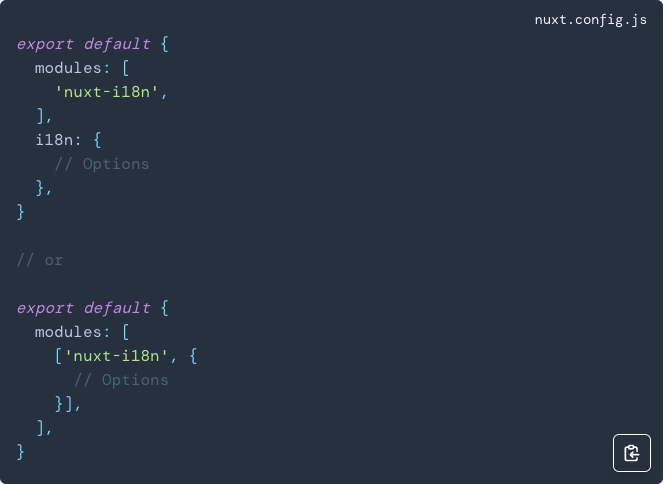
Options:
locales:
Danh sách các ngôn ngữ được cấu hình:
 Các thuộc tính:
Các thuộc tính:
- code: Là định danh duy nhất của ngôn ngữ.
- iso: Yêu cầu khi sử dụng SEO.
- file: Là tên của một file. Được lấy từ đường dẫn langDir.
defaultLocale:
Được chỉ định là ngôn ngữ mặc định sử dụng và nó phải khớp với locales.
strategy:
- no_prefix: Đầu vào của ngôn ngữ không có gì
- prefix_except_default: Đầu vào ngôn ngữ được thêm vào ngoại trừ ngôn ngữ mặc định
- prefix: Đầu vào ngôn ngữ được thêm vào cho mọi ngôn ngữ.
- prefix_and_default: Đầu vào ngôn ngữ được thêm vào và cả ngôn ngữ mặc định
langDir:
Thư mục chứa đường dẫn file ngôn ngữ
...
4. Thư mục locales
Tạo các file để biên dịch cho ứng dụng.
locales/en.js
-----
export default: {
lang: "English"
}
5. Component
<template>
<div>
<span>{{ $t('lang') }}</span>
</div>
</teamplate>
Sử dụng phương thức $t(...) nó sẽ tìm theo đường dẫn và lấy ra bản dịch tương ứng.
6. Kết luận
Chúc bạn thành công tích hợp đa ngôn ngữ vào trong ứng dụng của mình.
7. Tài liệu tham khảo
All rights reserved